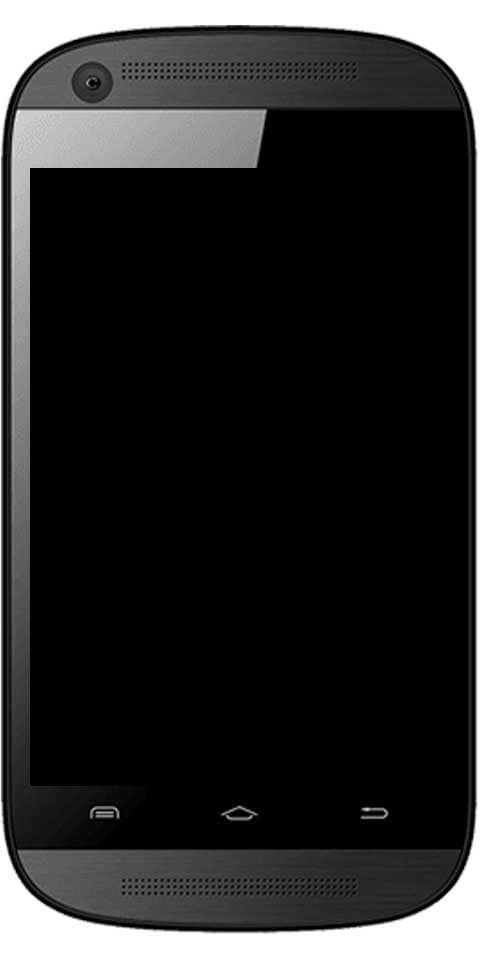Realtek 디지털 출력 : 오디오 문제를 해결하는 방법
Realtek 디지털 출력 : 많은 PC에는 Realtek 오디오를 생성하기 위해 디지털 출력을 사용할 수 있습니다. 디지털 출력은 PC에 연결된 오디오 장치가 아날로그 케이블을 사용하지 않음을 의미합니다.
디지털 출력을 사용하는 동안 오디오 장치는 PC에서 허용되는 올바른 기능이 필요합니다. 따라서 PC에 오디오가없는 경우 하드웨어에 문제가 있다는 가정으로 시작하지 마십시오. 때때로 그럴 수 있지만 이러한 문제의 대부분은 몇 번의 클릭만으로 사라집니다.
이 가이드는 Realtek 디지털 출력을 사용할 때 오디오 문제를 해결할 수 있도록 이러한 기능을 이해하고 사용하는 데 도움이됩니다.
오디오 문제를 해결하기위한 가능한 해결책

기본 오디오 장치 변경
경우에 따라 Realtek 디지털 출력 기능을 허용 할 필요가 전혀 없습니다. 컴퓨터에 일반 스피커가 연결되어있는 경우 스피커로 전환하여 오디오 문제를 해결할 수 있습니다.
이 문제를 해결하려면 몇 단계만으로 기본 오디오 장치를 변경하십시오. 수행해야 할 작업은 다음과 같습니다.
1 단계:
PC 화면의 왼쪽 하단에있는 시작을 누릅니다.
2 단계:
제어판을 선택하십시오.
3 단계 :
하드웨어 및 소리 옵션을 탭합니다. 이 옵션은 기본 제어판 메뉴에서 찾기 어려울 수 있습니다. 메뉴가 작은 아이콘으로 설정되어있는 경우 오른쪽 상단의보기 기준 옆에있는 선택 항목을 클릭하고 카테고리를 선택하십시오. 이렇게하면 검색이 훨씬 쉬워집니다.
4 단계 :
소리를 탭하십시오.
사운드 옵션을 클릭하면 작은 사운드 구성 팝업 창이 나타납니다. 이제이 창에서 재생 탭으로 이동합니다.
여기에서 PC에 연결되어 있고 직접 구성 할 수있는 모든 장치가 표시됩니다. 스피커를 마우스 오른쪽 버튼으로 클릭 한 다음 기본 옵션으로 설정을 선택하십시오. 이 옵션이 표시되지 않으면 스피커가 이미 기본값으로 설정되어 있음을 의미합니다. 이 경우 동일한 메뉴에서 활성화를 선택하십시오.
고선명 디지털 오디오로 다시 변경하려면 동일한 방식으로 Realtek 디지털 출력 옵션을 활성화하면됩니다.
바로 가기 팁
제어판으로 이동하여 올바른 기능과 선택 사항을 찾지 않으려는 경우 도움이 될 수있는 바로 가기가 있습니다.
작업 표시 줄에있는 스피커 아이콘을 마우스 오른쪽 버튼으로 클릭 한 다음 재생 장치 기능을 선택하십시오. 이전과 동일한 사운드 구성 팝업 창이 열립니다. 거기에서 모든 것이 동일합니다.
컴퓨터의 오디오 드라이버 업데이트
오디오와 같이 필요한 것이 PC에서 작동하지 않으면 드라이버에 문제가있을 가능성이 있습니다.
드라이버는 운영 체제 및 컴퓨터 하드웨어 구성 요소를 위해 특별히 제작 된 프로그램입니다. 각 컴퓨터 또는 랩톱 모델에는 해당 유형의 드라이버가 설치되어 있습니다.
일반적으로 사람들은 실수로 일부 드라이버를 제거하거나 드라이버를 업데이트해야합니다. 이 경우 PC가 정상적으로 작동하지 않습니다.
따라서 컴퓨터의 오디오에 여전히 문제가있는 경우 올바른 사운드 드라이버를 설치하거나 업데이트해야합니다. 이것은 들리는 것만 큼 어렵지 않습니다.
이를 수행하는 방법은 다음과 같습니다.
1 단계:
Windows + R을 동시에 눌러 실행 프로그램을 엽니 다. 또한 시작을 탭하고 검색 창에 실행을 입력 한 다음 Enter 키를 눌러 실행을 열 수 있습니다.
2 단계:
표시된 대화 상자에 devmgmt.msc를 입력 한 다음 Enter를 누릅니다.
3 단계 :
컴퓨터에 연결된 모든 장치가 화면에 표시됩니다. 이제 올바른 카테고리를 선택해야합니다. 따라서 운영 체제 버전에 따라 오디오 입력 및 출력 또는 사운드, 비디오 및 게임 컨트롤러를 선택하십시오.
추가 단계는 오디오 드라이버가 있는지 여부에 따라 다릅니다.
드라이버 업데이트
드라이버를 하나씩 마우스 오른쪽 버튼으로 클릭하고 업데이트를 선택하여 수동으로 업데이트 할 수 있습니다. Realtek 디지털 출력 문제를 해결하려면 먼저 Realtek 드라이버를 업데이트하십시오.
참고 4 펌웨어 업데이트 t 모바일
드라이버 제거 및 재설치
아래의 모든 항목을 마우스 오른쪽 버튼으로 클릭하여 모든 드라이버를 제거 할 수도 있습니다. 오디오 입력 및 출력 또는 사운드, 비디오 및 게임 컨트롤러를 선택하고 제거를 선택합니다.
이 선택 항목에있는 모든 항목을 제거했으면 상위 탭을 마우스 오른쪽 버튼으로 클릭하고 하드웨어 변경 사항 검색을 선택합니다. 그러면 PC가 Windows 업데이트를 검색하고 Realtek 드라이버를 포함한 올바른 드라이버를 설치합니다. 시간이 걸릴 수 있으므로 인내하십시오.
드라이버가없는 경우 오디오 입력 및 출력 / 사운드, 비디오 및 게임 컨트롤러를 마우스 오른쪽 버튼으로 클릭하고 하드웨어 변경 사항 검색을 탭합니다.
장치에 새 드라이버 설치가 끝나면 PC를 다시 시작하십시오. 시스템이 재부팅되면 모든 것이 준비되어 있어야합니다.
당신의 길을 알아라
PC를 사용하는 모든 사람이 자신의 방식을 아는 것이 얼마나 중요한지 아무리 강조해도 지나치지 않습니다. 오디오 문제를 쉽게 해결할 수 있으며 어디서부터 시작해야할지 알면됩니다.
결론:
위의 가이드가 Realtek 오디오 문제를 해결하는 데 도움이 되었습니까? 아래 댓글 섹션에서 알려주세요!
또한 읽으십시오 :